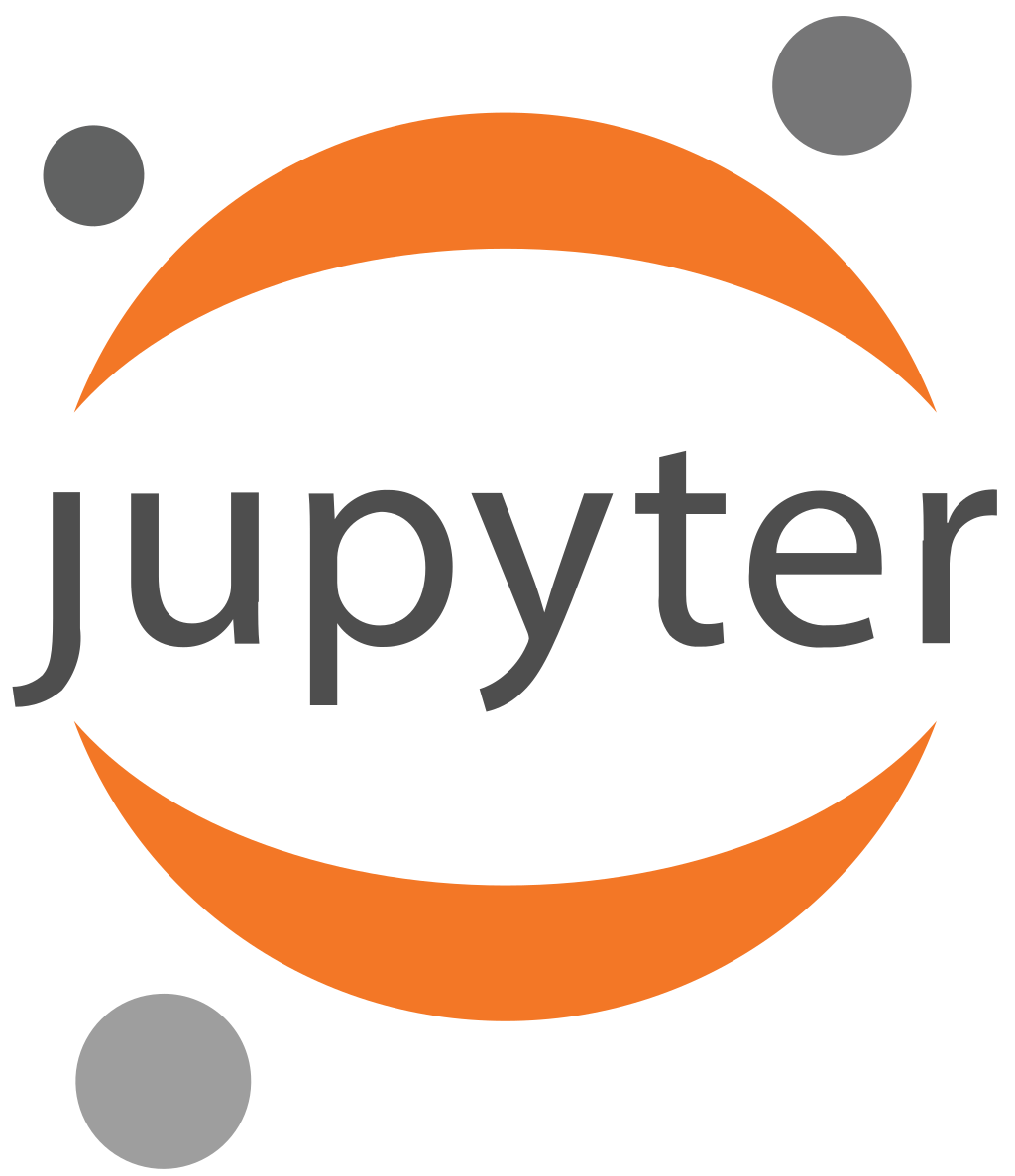Jupyter Notebook とは、ブラウザで1行ごとにコードを実行したり、メモ帳として使える OSS です。
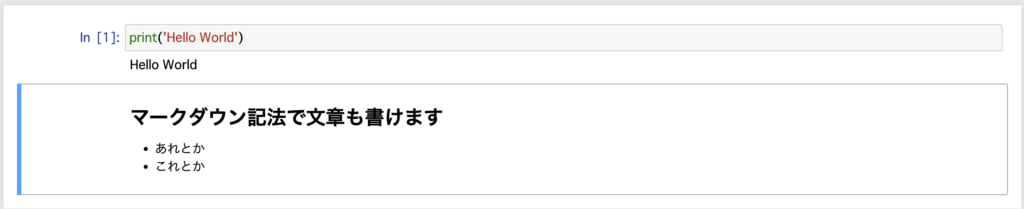
The Jupyter notebook is a web-based notebook environment for interactive computing.
https://github.com/jupyter/notebook
初めに
本記事では、機械学習/科学計算/データ分析でよく利用する Jupyter Notebook の紹介です。
その他の記事は以下をご覧ください。
Jupyter Notebook をインストール
以下のいずれかの方法で Jupyter Notebook をインストールします。
インストール方法
pip コマンドを利用しない方法
Anaconda というディストリビューションに Jupyter Notebook が含まれているため、以下のリンク先からダウンロードしてインストールします。
pip コマンドを利用する方法 (anaconda なし)
Jupyter Notebook の起動方法
自動で Jupyter Notebook が開きます。
Jupyter Notebook の開き方
手動で Jupyter Notebook を開く場合は http://localhost:8888/tree にアクセスします。
トークンが要求される場合は、以下のコマンドを実行します。
Currently running servers: .http://localhost:8888/?token=c8de56fa... :: /Users/you/notebooks
レスポンスにある "token=" に続く文字列をトークンとして入力し、[ログイン] を選択します。
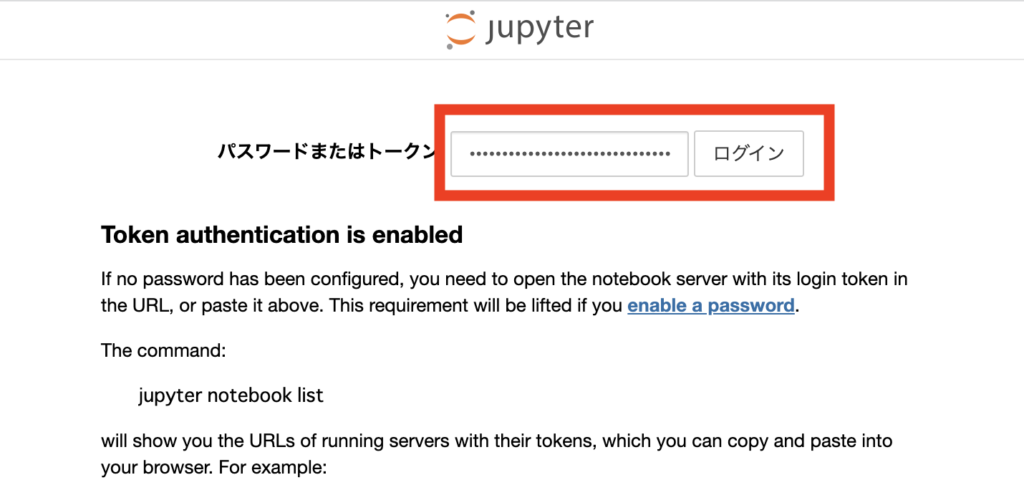
Jupyter Notebook の使い方
ここでは基本的な Jupyter Notebook の使い方を説明します。
わからない操作は後述するヘルプを確認してください。
ノートブックを作成
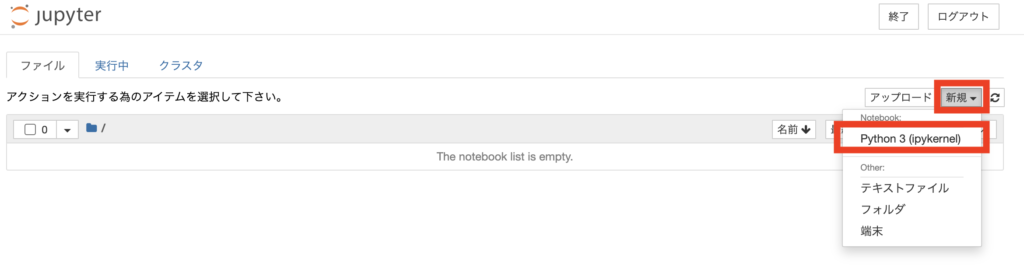
- [新規] を選択
- [Python3] を選択
セルのコマンドを実行

- 実行したいコマンドの入力
- (Mac) = [Command] + [Enter] で実行
(Windows) = [Shift] + [Enter] で実行
セルをマークダウンに変更
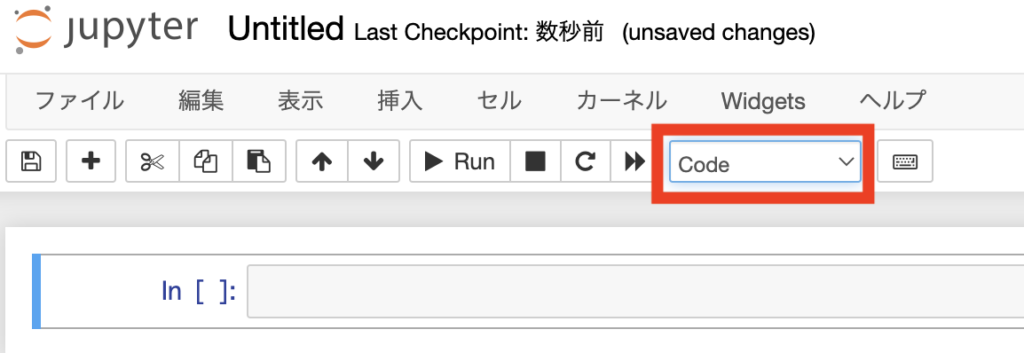
ドロップダウンリストを開く
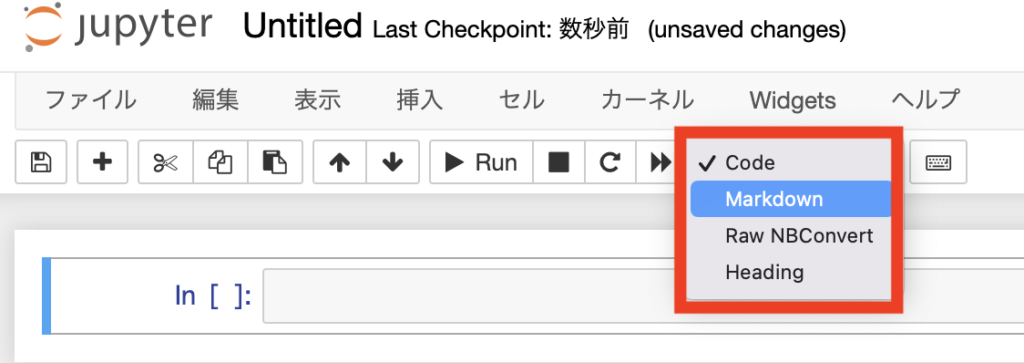
[Markdown] を選択

マークダウン記法で好きに文章を書く
セルのモード 緑と青
Jupyter Notebook は次の2つのモードがあり、[Esc] キーで変更できます。
- セルの左が緑:エディットモード (テキストを入力するモードです)
- セルの左が青:コマンドモード (ショートカットキーを実行するモードです)


ヘルプの開き方
コマンドモードで「h」キーを押すと help (操作方法) が確認できます。
操作方法がわからない場合は、とりあえずヘルプを開きましょう。
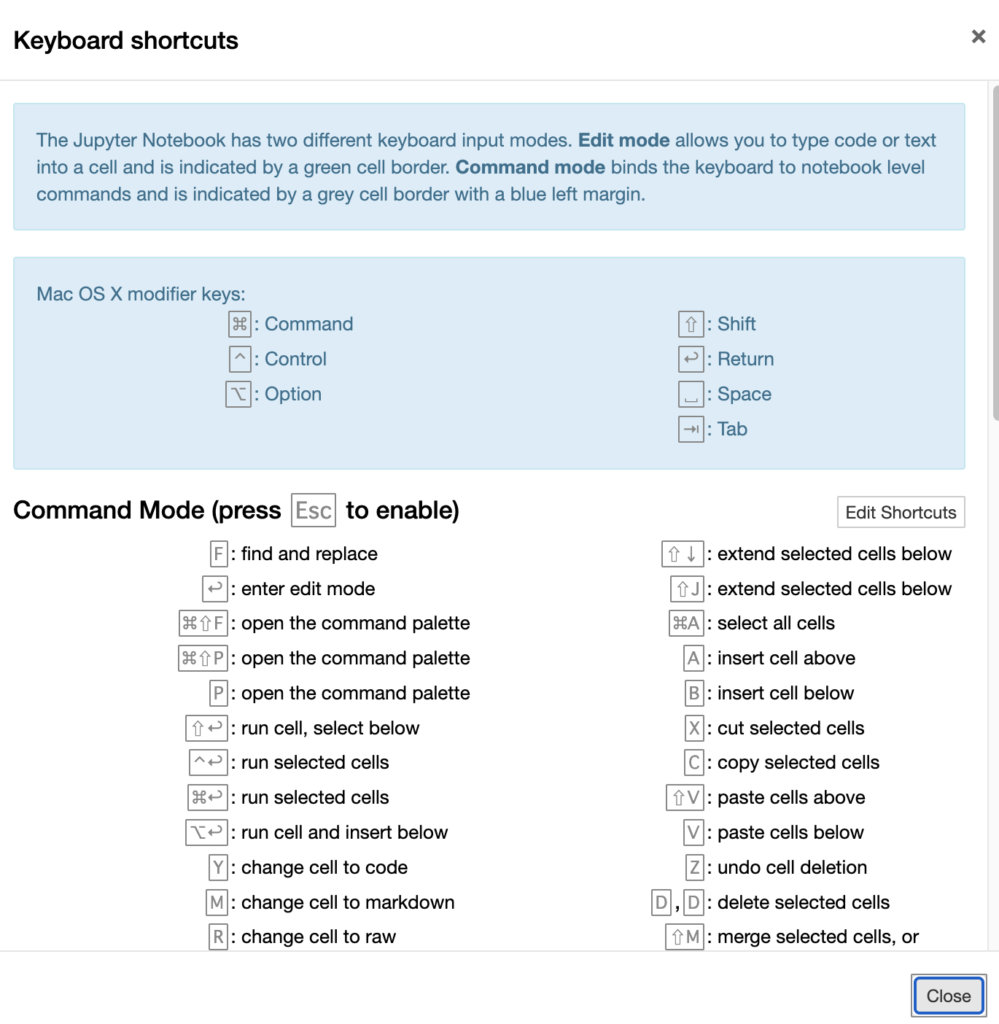
ノートブックを保存
以下の赤枠で囲まれたアイコンでノートブックを保存できます。

関連記事
機械学習や化学計算やデータ分析でよく利用するツールは以下です。
ディープラーニングに関する記事は以下のとおりです。
- 【ディープラーニング入門1】AI・機械学習・ディープラーニングとは
- 【ディープラーニング入門2】パーセプトロン・ニューラルネットワーク
- 【ディープラーニング入門3】バックプロパゲーション (誤差逆伝播法)
- 【ディープラーニング入門4】学習・重み・ハイパーパラメータの最適化
- 【ディープラーニング入門5】畳み込みニューラルネットワーク (CNN)